Paano i-download ang Google Books
May -Akda:
Randy Alexander
Petsa Ng Paglikha:
2 Abril 2021
I -Update Ang Petsa:
1 Hulyo 2024

Nilalaman
- yugto
- Paraan 1 Mag-download ng isang libro sa isang desktop
- Paraan 2 Mag-download ng isang libro sa iPhone o iPad
- Paraan 3 Mag-download ng isang libro sa Android
Upang i-play ang mga ito sa iyong desktop computer o sa isa sa iyong mobile device, maaari kang mag-download ng mga ebook mula sa iyong library ng Google Play Books. Kung gumagamit ka ng isang computer na desktop, maaari kang dumaan sa website ng Google Play Books. Kung gumagamit ka ng iPhone o Android, maaari mong gamitin ang app ng Google Play Books upang matiyak na mababasa mo ang mga libro kahit na wala kang access sa Internet.
yugto
Paraan 1 Mag-download ng isang libro sa isang desktop
- Buksan ang website ng Google Play Books. Pumunta sa pahinang ito sa web browser ng iyong computer. Kung naka-sign in ka, makakakita ka ng isang listahan ng mga libro na mayroon ka sa Google Play.
- Kung hindi ka naka-sign in sa iyong Google Account, ipasok muna ang iyong address at password bago magpatuloy.
-
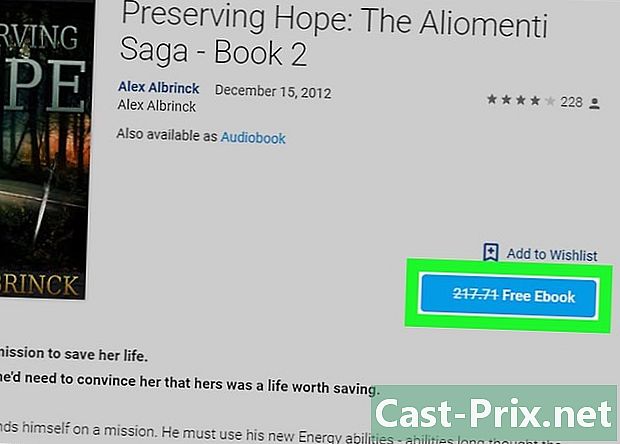
Bumili ng isang libro kung kinakailangan. Kung wala kang mga libro sa iyong Google Play Books library, kakailanganin mong bumili ng isa bago mo mai-download ito.- I-type ang pangalan ng may-akda, pamagat ng libro, o keyword sa patlang ng paghahanap sa tuktok ng window.
- Pumili ng isang libro.
- Mag-click sa Bilhin ang e-book na ito (o sa E-libro-free) sa tuktok ng bintana. Kung sinenyasan ka, kumpirmahin ang iyong pagbili sa pamamagitan ng pagpasok ng iyong password at ang hiniling na impormasyon sa pagbabayad.
-

Maghanap para sa iyong libro. Mag-scroll sa iyong listahan ng mga libro hanggang sa makita mo ang nais mong i-download.- Hindi ka maaaring mag-download ng mga sipi ng libro sa isang desktop computer.
- Kung bumili ka ng isang libro, mag-click muna Mga libro ko sa kaliwa ng pahina.
-
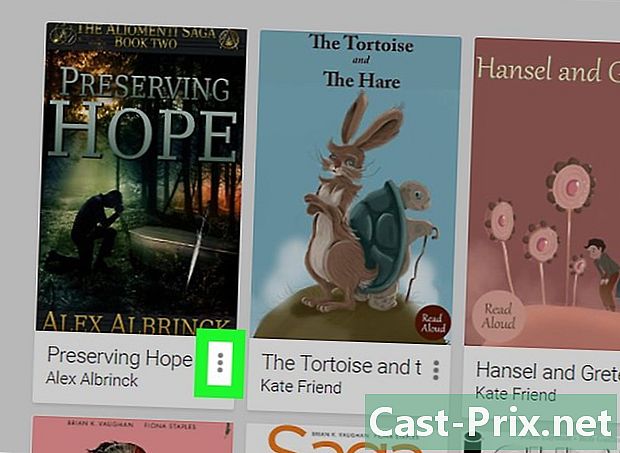
Mag-click sa ⋮. Ang pindutan na ito ay matatagpuan sa kanang ibaba ng isang icon ng libro. Mag-click dito upang magbukas ng isang drop-down na menu.- Hindi ma-download ang mga Extract sa isang desktop computer.
-
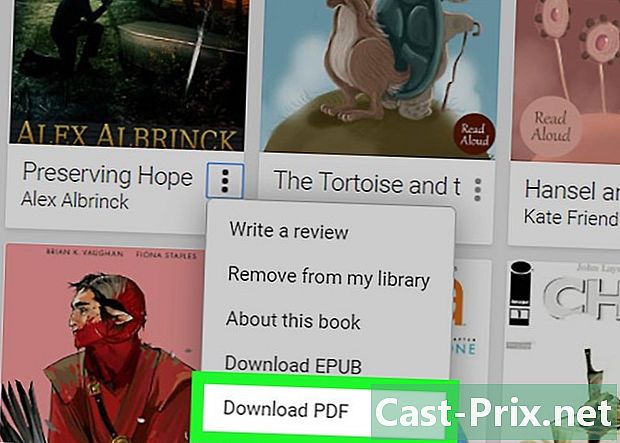
I-download ang libro. Sa menu ng drop-down na lilitaw, mag-click din EPUB alinman sa PDF. Alinmang pagpipilian ay nagbibigay-daan sa iyo upang i-download ang ebook sa format na ACSM.- Depende sa iyong mga setting ng browser, maaaring kailanganin mo munang pumili ng isang lokasyon ng backup o kumpirmahin ang pag-download.
-

I-convert ang nai-download na file sa PDF. Dahil ang mga pagpipilian EPUB at PDF kapwa maglingkod upang mag-download ng isang ACSM file, kakailanganin mong i-convert ang nai-download na file sa PDF. Para sa:- buksan ang pahinang ito sa web browser ng iyong computer;
- mag-click sa Pumili ng mga file sa tuktok ng pahina;
- piliin ang ACSM file mula sa iyong ebook;
- mag-click sa bukas ;
- mag-scroll pababa at mag-click Simulan ang conversion ;
- maghintay para sa pagtatapos ng conversion (awtomatikong mai-download ang PDF sa dulo ng proseso).
Paraan 2 Mag-download ng isang libro sa iPhone o iPad
-
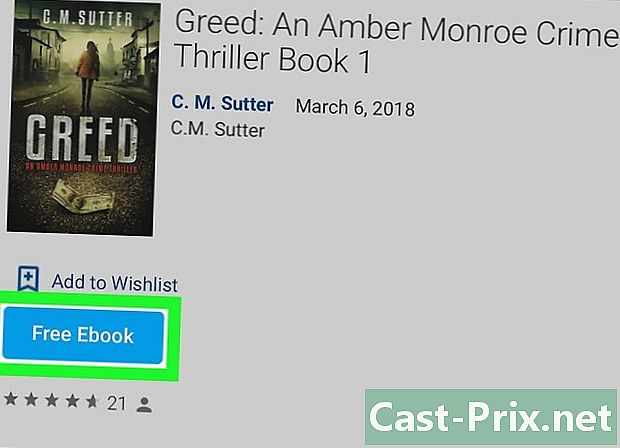
Magdagdag ng isang libro sa iyong library kung kinakailangan. Kung wala kang isang libro sa iyong Google Play Books library, magsimula sa pamamagitan ng pagdaragdag ng isa.- Pumunta sa pahinang ito sa isang web browser at mag-sign in sa iyong Google Account.
- Sa larangan ng paghahanap sa tuktok ng window, i-type ang pangalan ng isang may-akda, ang pamagat ng isang libro, o isang keyword.
- Piliin ang presyo (o E-libro-free) sa kanang ibaba ng icon ng libro. Sa prompt ng command, kumpirmahin ang iyong pagbili at ipasok ang kinakailangang data ng pagbabayad.
-

Buksan ang Mga Google Play Books
. I-tap ang icon ng Google Play Books app na mukhang asul na tatsulok sa isang puting background. Kung naka-sign in ka na, bubuksan nito ang home page ng Google Play Books.- Kung hindi ka pa naka-sign in sa iyong Google Account, piliin ang iyong pangalan sa home page ng Google Play Books o ipasok ang iyong address at password kung kinakailangan.
- Kung wala kang Google Play Books sa iyong aparato, maaari mo itong i-download nang libre mula sa App Store.
-

Pindutin ☰. Ang pindutan na ito ay nasa kaliwang tuktok ng screen. Pindutin upang buksan ang isang menu ng conuel. -
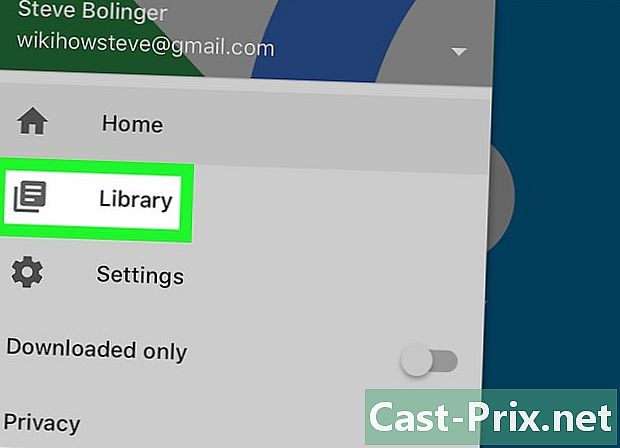
piliin aklatan. Malalaman mo ang pagpipiliang ito sa menu ng conuel. I-tap upang buksan ang isang listahan ng mga libro na na-download mo. -
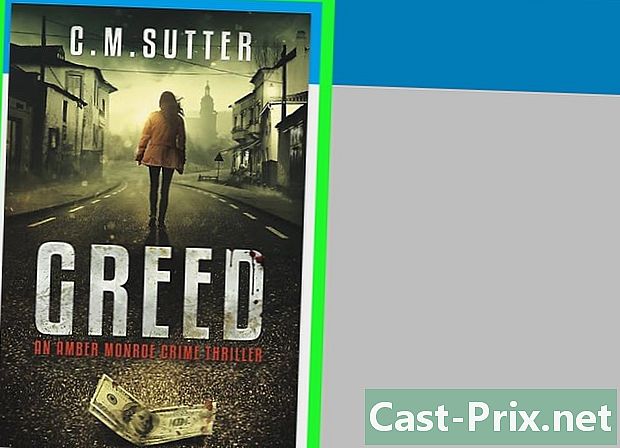
Maghanap ng isang libro na mai-download. Mag-scroll sa listahan ng magagamit na mga libro hanggang sa makita mo ang isa na interesado sa iyo.- Kung hindi mo pa binili o napili mo ang anumang mga libro, wala nang magagawa sa seksyong ito.
-

Pindutin ⋮. Ang pindutan na ito ay matatagpuan sa kanang ibaba ng isang icon ng libro. Pindutin upang buksan ang isang menu ng conuel. -

piliin download. ang pagpipilian download ay nasa menu ng conuel. Piliin ito upang i-download ang libro sa iyong iPhone o iPad. Ngayon ay maaari mong basahin ang iyong libro kahit kailan mo gusto, kahit na wala kang access sa Internet.
Paraan 3 Mag-download ng isang libro sa Android
-
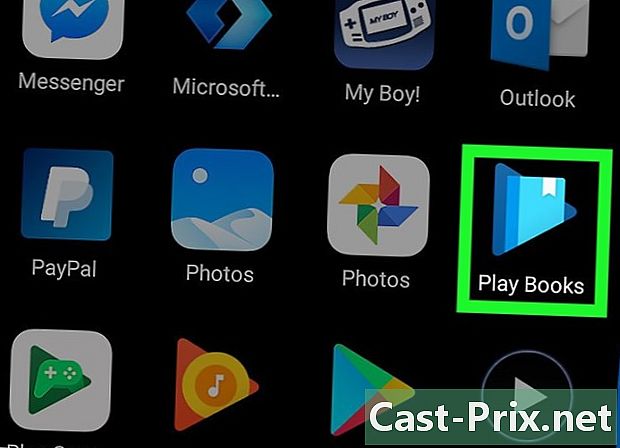
Buksan ang Mga Google Play Books
. Upang buksan ang Mga Google Play Books, tapikin ang asul na tatsulok na tatsulok sa isang puting kahon. Bubuksan nito ang pangunahing pahina ng Google Play Books kung naka-log in ka.- Kung hindi ka pa naka-sign in, piliin ang iyong Google Account sa command prompt.
- Kung hindi mo pa nai-download ang Google Play Books app, magagawa mo nang libre sa Google Play Store.
-
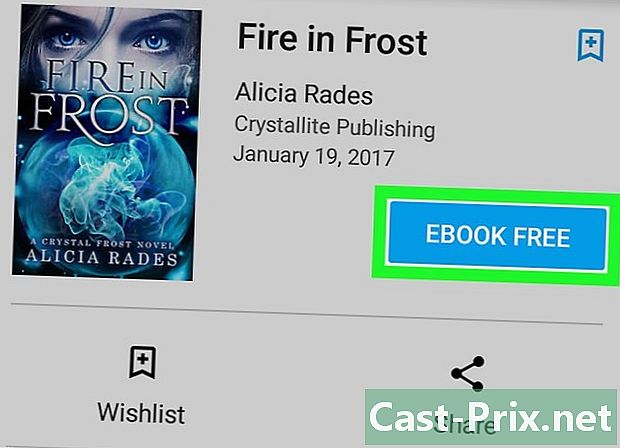
Magdagdag ng isang libro sa iyong library. Kung walang mga libro sa iyong library, kakailanganin mong bumili ng kahit isang libro bago mo ma-download ito.- Pindutin

sa tuktok ng screen (maaari kang makakita ng isang patlang ng e sa halip). - Mag-type ng pangalan, pamagat ng libro, o keyword sa larangan ng paghahanap.
- Tapikin ang isang libro upang piliin ito.
- piliin LIBRENG MALAKI upang mag-download ng isang sipi mula sa libro o i-tap ang presyo upang bilhin ito.
- Kumpirma ang pagbili at ipasok ang kinakailangang impormasyon sa pagbabayad.
- Pindutin
-

Pumunta sa tab aklatan. Ang tab na ito ay nasa ilalim ng screen at nagbubukas ng isang listahan ng mga na-download na mga libro. -
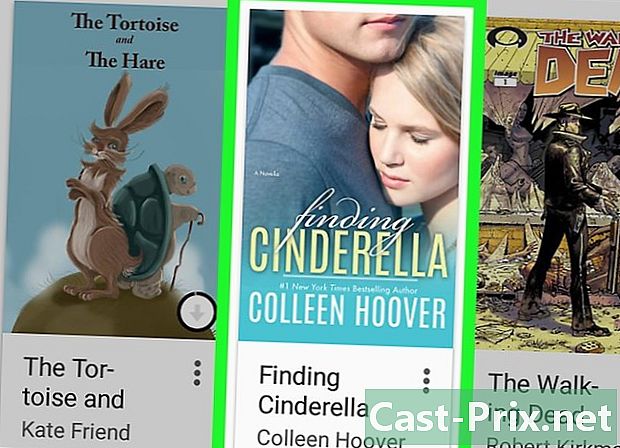
Maghanap ng isang libro na mai-download. Mag-scroll sa iyong library sa aklat na nais mong i-download sa iyong Android. -
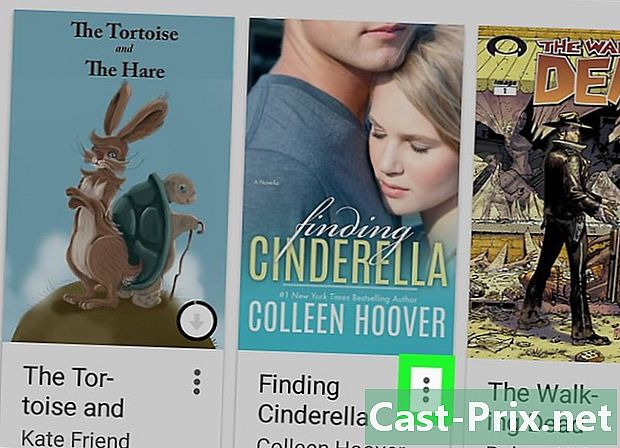
Pindutin ⋮. Ang pindutan na ito ay matatagpuan sa ibabang kanan ng icon ng libro. Pindutin upang ipakita ang isang menu ng conuel. -

piliin download. Ang pagpipiliang ito ay nasa menu ng conuel. I-tap upang i-download ang libro sa iyong Android phone o tablet. Maaari mo na ngayong basahin ang iyong libro kahit kailan mo gusto, kasama na kapag wala kang access sa Internet.
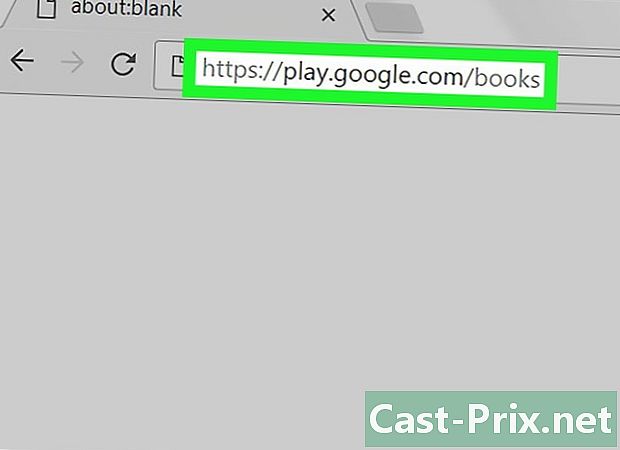
- Ang mga librong binili sa isang desktop o Android ay lilitaw sa iyong library ng Mga Libro ng Google sa anumang platform kung saan nakakonekta ka sa parehong Google Account.
- Kapag nag-download ka ng mga libro sa iPhone o Android, kakailanganin mo pa ring mai-install ang Google Play Books app para sa pagbasa sa offline.
